إذا كنت شخصًا يستخدم برنامج Adobe Photoshop ، فقد ترغب في معرفة كيفية فتح ملف PSD من جهاز الكمبيوتر الخاص بك. نظرًا لاختلاف كل نظام تشغيل ، في حالة أجهزة الكمبيوتر التي تعمل بنظام التشغيل Windows 10 ، فإن لديهم عدة طرق لفتح ملفات PSD . عادةً ما يتم استخدام Adobe Photoshop لفتح هذه الأنواع من الملفات ، ولكن هناك أيضًا برامج تسمح لك بفتح هذه الملفات في Windows 10.
ما هي أفضل البرامج لفتح ملفات PSD في نظام التشغيل Windows 10؟
على الرغم من أن ملفات PSD يتم فتحها بشكل أساسي في برنامج Adobe Photoshop . من الممكن أيضًا استخدام أنواع أخرى من البرامج من جهاز الكمبيوتر الذي يعمل بنظام Windows 10. أفضل البرامج لعرض ملفات PSD على Windows 10 . بالإضافة إلى برنامج Adobe Photoshop ، هناك برامج File Viewer Plus و Canva و CorelDraw.
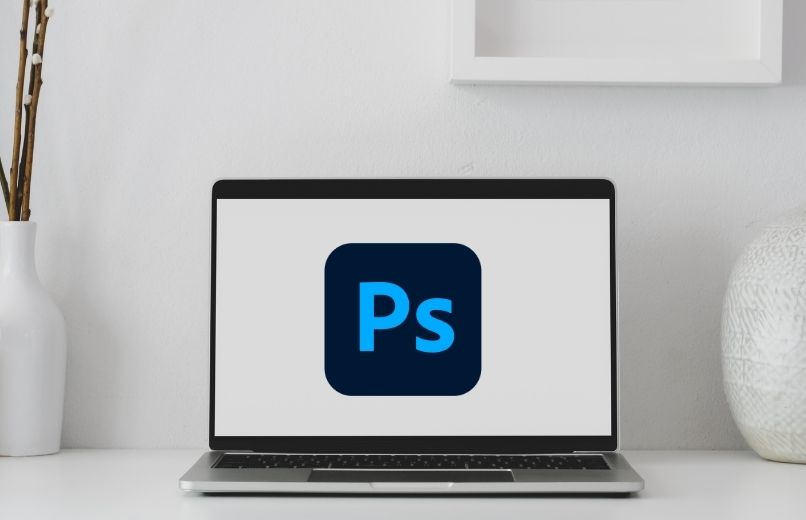
محل تصوير
يعد Adobe Photoshop أحد أشهر برامج تحرير الرسومات اليوم. والتي تُستخدم لإنشاء صور أو رسومات نقطية تعتمد على البكسل . بالإضافة إلى ذلك ، يحتوي برنامج Adobe Photoshop على العديد من الوظائف وأدوات الرسم والتحرير والاختيار التي تفيد في إنشاء رسومات احترافية.
أفضل برنامج يمكنك استخدامه لفتح ملفات PSD في Windows 10 هو برنامج Adobe Photoshop. سبب كونه الخيار الأفضل هو أن ملفات PSD هي التنسيق الافتراضي لحفظ بيانات Adobe Photoshop . لذلك ، سيكون استخدام هذا البرنامج دائمًا هو الخيار الأفضل.
ملف عارض زائد
إذا لم يكن لديك Adobe Photoshop ، فيمكنك استخدام برامج أخرى لفتح ملفات PSD في Windows 10. أفضل خيار لديك في هذه الحالة هو استخدام برنامج File Viewer Plus. وهو عارض ملفات عالمي لنظام Windows ، يمكنه فتح وعرض أكثر من 300 نوع من الملفات. ومع ذلك ، في بعض الحالات ، قد لا يعرض برنامج File Viewer Plus العرض الأصلي للملف بتنسيقات أخرى.

اللوحة القماشية
ACD Canvas هو برنامج رسم رسومات يستخدم لإنشاء وتحرير عمل فني. توفر هذه الأداة لوحة رسم يمكن تخصيصها باستخدام الأدوات المتاحة.
يمكن فتح أكثر من 120 تنسيق ملف في هذا البرنامج ، من بينها تنسيق PSD. يمكن عرض تنسيقات ملفات PSD داخل البرنامج وتحريرها وتعديلها. قد لا تؤدي أي تعديلات يتم إجراؤها إلى تغيير حجم أو جودة الرسومات في الملف.
كوريل دراو
CorelDraw هو برنامج رسومات ، وهو يكتسب شعبية متزايدة بين مصممي الجرافيك ذوي الخبرة وعديمي الخبرة. هذا البرنامج هو أحد أكثر البرامج استخدامًا لتصميم الشعارات والنشرات وغيرها.
يسمح لك برنامج CorelDraw بفتح ملفات من أنواع أخرى من التنسيقات مثل ملفات PSD . يمكن تحرير هذا النوع من الملفات وتعديله وتحويله إلى تنسيقات أخرى. CorelDraw متاح لأجهزة الكمبيوتر التي تعمل بنظام التشغيل Windows 10.
كيفية تحويل ملف PSD إلى تنسيق صورة آخر؟
إذا كنت لا تريد استخدام برامج أخرى لفتح ملف PSD ، فلديك أيضًا خيار تحويل ملف PSD إلى تنسيق صورة. هناك العديد من المنصات عبر الإنترنت ، والتي تتيح لك تحويل ملفاتك بسرعة وسهولة. أكثر الأنظمة الأساسية استخدامًا لتحويل الملفات إلى تنسيق صورة آخر هي iloveimg.com و online-convert.com. كلا النظامين الأساسيين مجانيان ولا يتطلبان التسجيل لاستخدامهما.
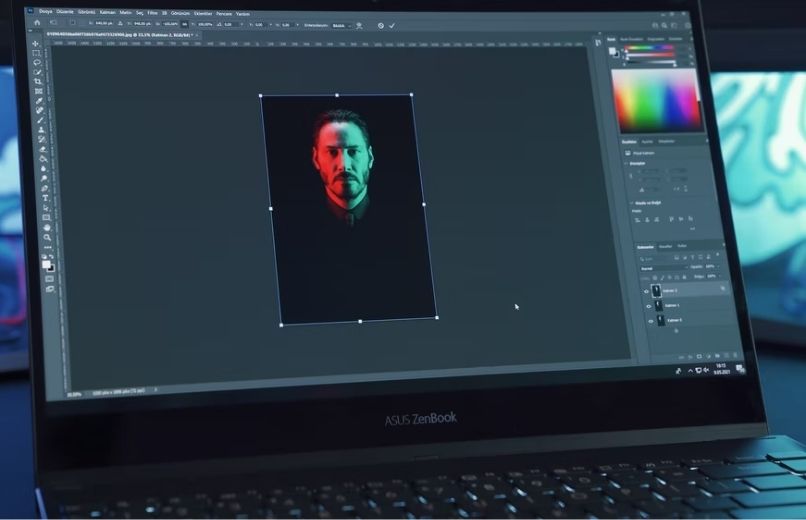
باستخدام “loveimg.com”
- أدخل منصة الويب iloveimg.
- توجه إلى الأعلى وانقر على “All Image Tools”.
- حدد خيار “تحويل الصور إلى JPG”.
- ستحتاج بعد ذلك إلى النقر فوق نوع الملف الذي تريد تحويله . سواء كان PNG أو GIF أو TIF أو PSD أو SVG أو WEBP أو HEIC أو RAW.
- انقر فوق الزر “تحديد الصور”.
- ثم ستفتح نافذة حيث يجب عليك تحديد موقع ملف PSD الذي تريد تحويله إلى تنسيق الصورة وتحديده.
- بمجرد تحميل الملف إلى النظام الأساسي . لكن ستحتاج إلى التحقق من أنه الملف الذي تريد تحويله إلى JPG.
- ثم انقر فوق الزر “تحويل إلى JPG” .
- أخيرًا ، انقر فوق الزر “تنزيل الصور المحولة”.
مع “online-convert.com”
- أدخل منصة الويب للتحويل عبر الإنترنت.
- حدد خيار “تحويل الصورة”.
- ثم حدد خيار “التحويل إلى JPG”.
- انقر فوق الزر “اختيار ملف” ثم قم بتحميل ملف PSD إلى النظام الأساسي.
- في إعدادات الخيارات . يمكنك تغيير الحجم الذي تريد تعيينه للصورة.
- بمجرد تحميل الملف إلى النظام الأساسي . انقر فوق الزر “ابدأ” .
- أخيرًا ، لكن يجب عليك تنزيل ملف jpg الخاص بك . للقيام بذلك ، انقر فوق الزر “تنزيل” ، وستفتح نافذة حيث يجب عليك تحديد الموقع الذي تريد حفظ ملفك فيه.